VMware虚拟机仅主机模式连接外网配置教程
简介
在一般情况下我们的真机是通过私网的IP地址上网,比如平时用的192.168.1.0网段,在Vmware中的虚拟机只需要
把网卡调成桥接模式,然后讲虚拟机IP地址配置好,关闭防火墙(如果是linux还需要关闭selinux),虚拟机就可以上
网。
但如果你得真机是通过ADSL拨号上网或者其他方式获取的IP地址,那么此时IP地址为公网IP,想要虚拟机能上网就
必须要和真机IP地址保持在同一个段内,实现上网的话只能通过NAT模式,不过NAT模式对于无网络基础的人来说较为复
杂,此时可以通过以下方式来提供虚拟机的上网功能。VMware仅主机模式访问外网如何操作,请看下面教程
教程
先调整虚拟机的网卡设置,点击编辑 >> 虚拟网络编辑器
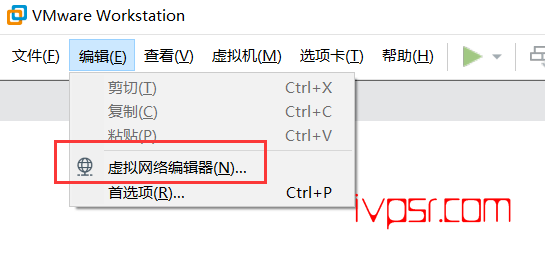
以网卡Vmnet8为例,选择仅主机模式,勾选将主机虚拟适配器连接到此网络,点击应用
子网IP修改成192.168.137.0
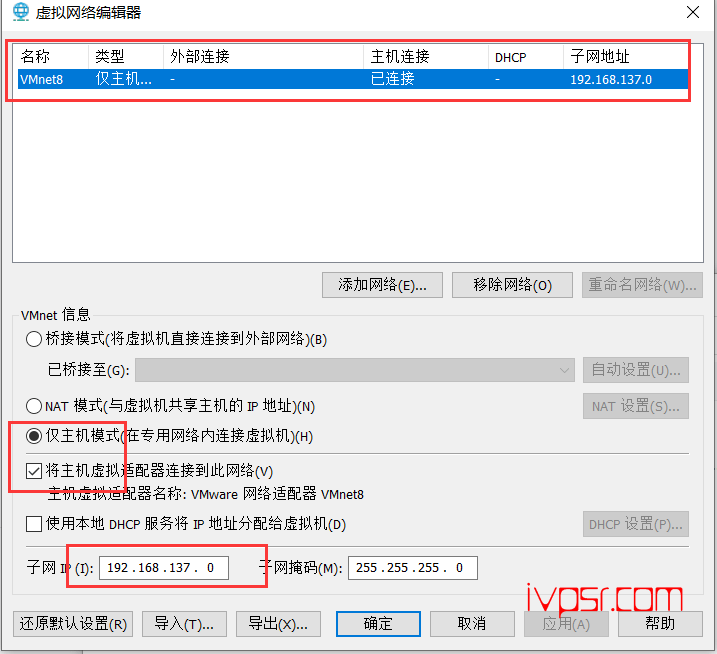
把本地连接这个地方点开属性,共享里选择连接共享都勾选上
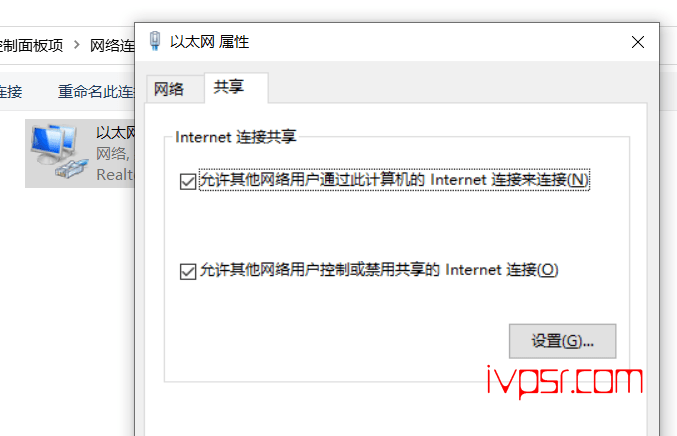
把vmnet8的IPv4这里改成192.168.137.1这样如下图
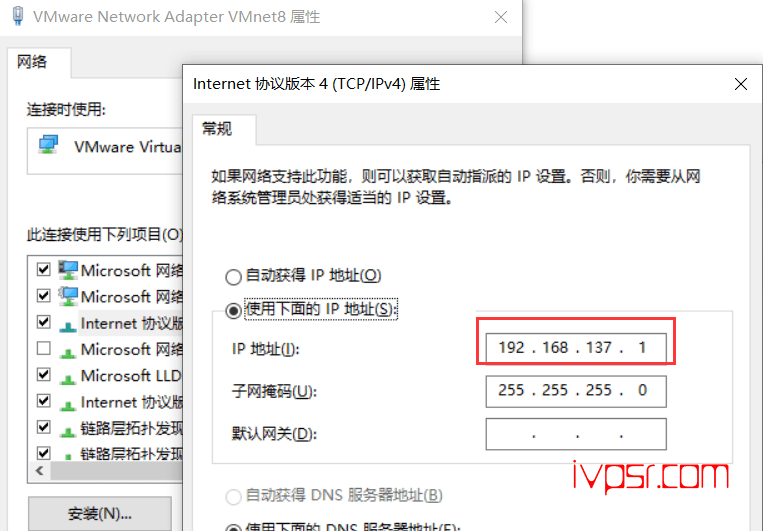
我们在虚拟机设置里,网络适配器 >> 自定义特定虚拟网络 >> 选择我们上面配置的VMnetg8
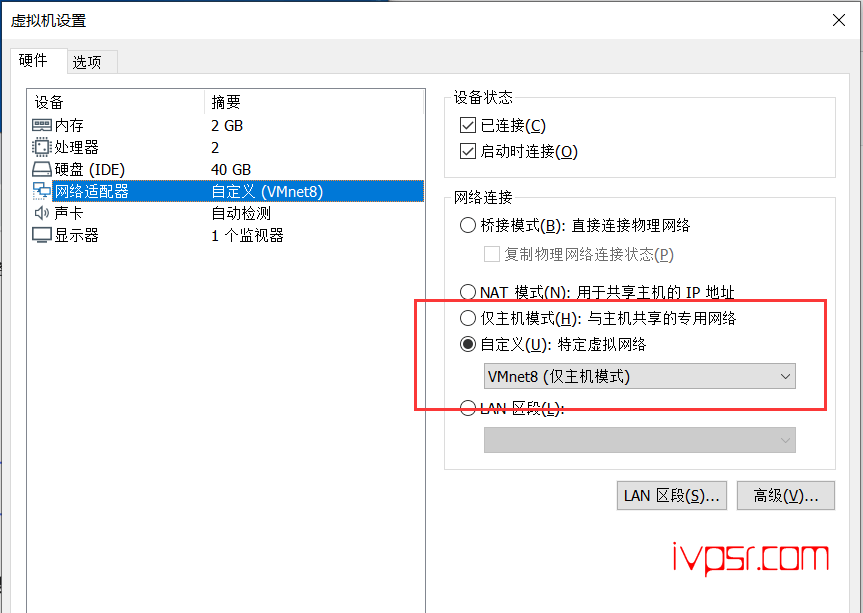
在进入虚拟机系统中手工配置一下IP,我这里用的是WIN7系统,照如下IP配置即可
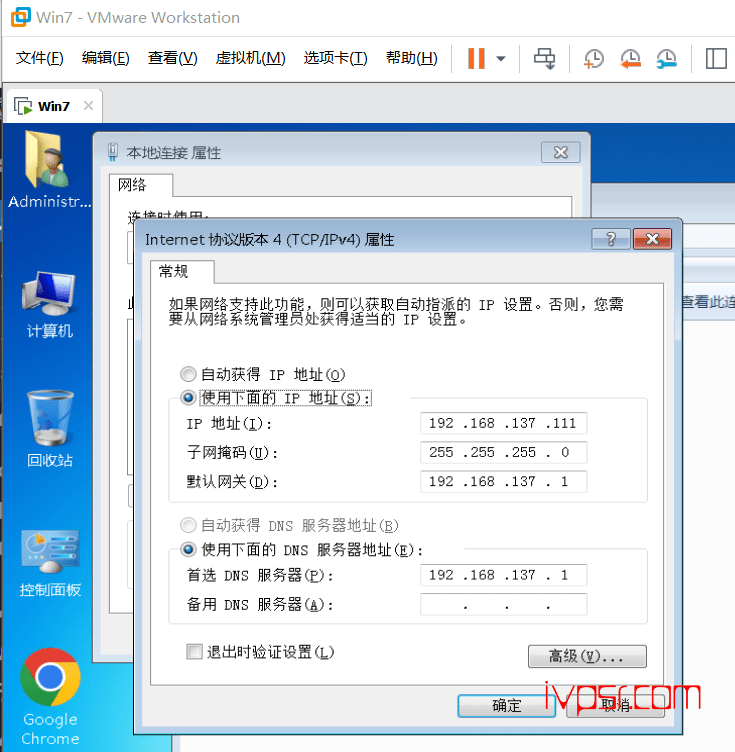
最后测试我们的系统可以ping通192.168.137.1和192.168.1.1,并正常访问百度,外网已通
此方法配置在linux虚拟机下会不一样,但是设置的IP都可以照葫芦画瓢的按这个方法设置。

版权声明:
作者:ivpsr.com
链接:https://ivpsr.com/2756.html
文章版权归作者所有,未经允许请勿转载。
THE END











